都玩投屏是一款软件界面干净简洁、操作简单的手机投屏电脑软件,具有专业而又强大的特点。无延迟、无卡顿,只需将手机充电线插上即可开始投屏,手机画面和电脑画面实时同步。不但可以把手机屏幕投影到电脑上玩游戏看电影还可以讲手机摄像头变为电脑摄像头直播,手机电脑合二为一,能够帮助用户按比例对手机进行电脑投屏。
都玩投屏说明
在VIP有效期内用户可任意使用软件功能。
一个VIP账号只能在一台电脑上使用软件。
仅限个人使用,不允许对账户进行出租、出售等,或其他利用账户进行牟利的行为,若有相关滥用行为,我方有权单方面暂停、禁止账户相关功能。
都玩投屏加速方案
方案一
推荐方案, 此设置不会改变您电脑中其他应用程序的首选图形处理器。
首先, 在电脑桌面的空白处, 右键单击, 在弹出的下拉菜单中选择 “NVIDIA控制面板”。
接着, 在在打开的控制面板中, 在左侧导航选择 “管理3D设置”。
接着, 在管理3D设置界面中, 选择 “程序设置”。
接着, 在程序设置页面中, 点击 “添加” 按钮。
接着, 在打开的程序列表中, 点击右下方的 “浏览” 按钮。
接着, 选择 “C:\Program Files (x86)\douwan\AirplayReceiver.exe” 文件, 点击的 “打开” 按钮。
(如果都玩投屏没有安装到在默认目录, 请到实际安装目录操作)
程序选择完毕之后, 在 “为此程序选择首选图形处理器” 的下拉列表中, 选择“集成图形”选项。
接着, 在页面底部点击 “应用” 按钮, 将其应用到系统中。
最后, 等页面底部 “应用” 按钮消失后, 关闭都玩投屏, 3分钟后再重新启动。
方案二
当您按方案一设置完您的电脑后, 打开都玩投屏仍然会出现 "目前您计算机的显卡不支持硬件解码..."的提示信息, 请尝试用此方案设置您的电脑。
首先, 在电脑桌面的空白处, 右键单击, 在弹出的下拉菜单中选择 “NVIDIA控制面板”。
接着, 在在打开的控制面板中, 在左侧导航选择 “管理3D设置”。
接着, 在管理3D设置界面中, 选择 “全局设置”。
接着, 在全局设置界面中, 在 “首选图形处理器” 下拉列表中选择 “集成图形”选项。
接着, 在页面底部点击 “应用” 按钮, 将其应用到系统中。
最后, 等页面底部 “应用” 按钮消失后, 关闭都玩投屏, 3分钟后再重新启动。
软件安装图示
1、将winwin7分享的压缩包解压出来,运行.exe安装程序开始安装;
2、按照提示完成安装,本软件安装过程相当简单,按向导点击下一步即可;(版本不同,安装方法相同)
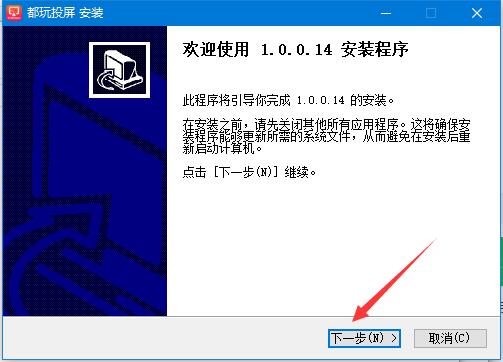
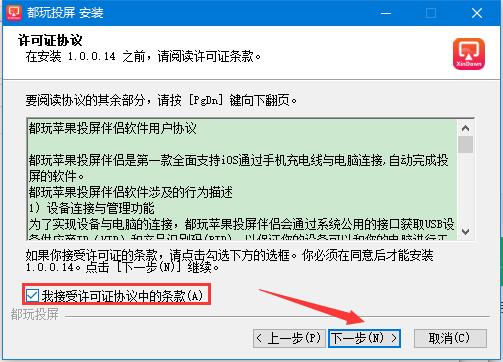
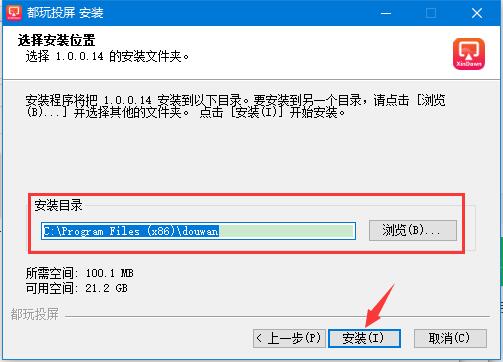
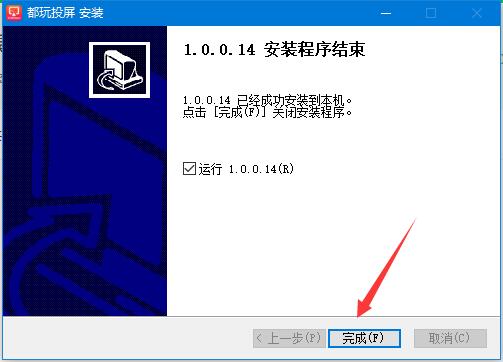
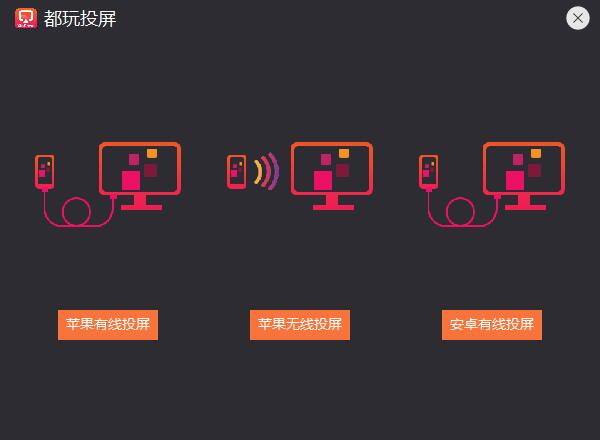
都玩投屏特色
使用简单,手机充电线插上即投,不需要打开个人热点,不需要WIFI网络
4K游戏视频录制,一边大屏玩手游一边录,边玩边充电
把手机的高画质摄像头变为电脑摄像头做美颜直播
打字,刷抖音,逛淘宝,看视频,手机电脑合二为一
4k超清画质,60~100帧极限帧率,无卡顿,无延迟
安卓手机无需打开USB调试,安全可靠
支持在电脑上控制苹果和安卓手机(支持鼠标和键盘)
以上便是WinWin7给需要投屏的用户分享的都玩投屏电脑端!
上一篇:闪点清单(待办事项管理清单)
下一篇:BT神器(种子洗白)



 360解压缩软件2023
360解压缩软件2023 看图王2345下载|2345看图王电脑版 v10.9官方免费版
看图王2345下载|2345看图王电脑版 v10.9官方免费版 WPS Office 2019免费办公软件
WPS Office 2019免费办公软件 QQ浏览器2023 v11.5绿色版精简版(去广告纯净版)
QQ浏览器2023 v11.5绿色版精简版(去广告纯净版) 下载酷我音乐盒2023
下载酷我音乐盒2023 酷狗音乐播放器|酷狗音乐下载安装 V2023官方版
酷狗音乐播放器|酷狗音乐下载安装 V2023官方版 360驱动大师离线版|360驱动大师网卡版官方下载 v2023
360驱动大师离线版|360驱动大师网卡版官方下载 v2023 【360极速浏览器】 360浏览器极速版(360急速浏览器) V2023正式版
【360极速浏览器】 360浏览器极速版(360急速浏览器) V2023正式版 【360浏览器】360安全浏览器下载 官方免费版2023 v14.1.1012.0
【360浏览器】360安全浏览器下载 官方免费版2023 v14.1.1012.0 【优酷下载】优酷播放器_优酷客户端 2019官方最新版
【优酷下载】优酷播放器_优酷客户端 2019官方最新版 腾讯视频播放器2023官方版
腾讯视频播放器2023官方版 【下载爱奇艺播放器】爱奇艺视频播放器电脑版 2022官方版
【下载爱奇艺播放器】爱奇艺视频播放器电脑版 2022官方版 2345加速浏览器(安全版) V10.27.0官方最新版
2345加速浏览器(安全版) V10.27.0官方最新版 【QQ电脑管家】腾讯电脑管家官方最新版 2024
【QQ电脑管家】腾讯电脑管家官方最新版 2024 360安全卫士下载【360卫士官方最新版】2023_v14.0
360安全卫士下载【360卫士官方最新版】2023_v14.0